Étant donné que Linux et Mac OS X sont des systèmes basés sur *Nix, de nombreuses commandes fonctionneraient sur les deux plates-formes. Cependant, certaines commandes peuvent ne pas être disponibles sur les deux plates-formes, par exemple pbcopy et pbpaste . Ces commandes sont exclusivement disponibles uniquement sur la plate-forme Mac OS X. La commande Pbcopy copiera l'entrée standard dans le presse-papiers. Vous pouvez ensuite coller le contenu du presse-papiers à l'aide de la commande Pbpaste où vous le souhaitez. Bien sûr, il pourrait y avoir des alternatives Linux aux commandes ci-dessus, par exemple Xclip . L'utilitaire Xclip est similaire à Pbcopy. Mais, les distro-hoppers qui sont passés à Linux à partir de Mac OS manqueraient cette paire de commandes et préféreraient toujours les utiliser. Pas de soucis! Ce bref tutoriel décrit comment utiliser les commandes Pbcopy et Pbpaste sous Linux.
Installer Xclip et Xsel sous Linux
Comme je l'ai déjà dit, les commandes Pbcopy et Pbpaste ne sont pas disponibles sous Linux. Cependant, nous pouvons répliquer la fonctionnalité des commandes pbcopy et pbpaste à l'aide des commandes Xclip et/ou Xsel via l'aliasing shell. Les packages Xclip et Xsel sont disponibles dans les référentiels par défaut de la plupart des distributions Linux. Veuillez noter que vous n'avez pas besoin d'installer les deux utilitaires. Installez simplement l'un des utilitaires ci-dessus.
Pour les installer sur Arch Linux et ses dérivés, lancez :
$ sudo pacman xclip xsel
Sur Fedora :
$ sudo dnf xclip xsel
Sur Debian, Ubuntu, Linux Mint :
$ sudo apt install xclip xsel
Une fois installé, vous devez créer des alias pour les commandes pbcopy et pbpaste. Pour ce faire, modifiez votre ~/.bashrc fichier :
$ vi ~/.bashrc
Si vous souhaitez utiliser xclip, collez les lignes suivantes :
alias pbcopy='xclip -selection clipboard' alias pbpaste='xclip -selection clipboard -o'
Si vous souhaitez utiliser xsel, collez les lignes suivantes dans votre fichier ~/.bashrc.
alias pbcopy='xsel --clipboard --input' alias pbpaste='xsel --clipboard --output'
Enregistrez et fermez le fichier.
Ensuite, exécutez la commande suivante pour mettre à jour les modifications dans le fichier ~/.bashrc.
$ source ~/.bashrc
Les utilisateurs de ZSH collent les lignes ci-dessus dans ~/.zshrc fichier et mettez à jour les modifications à l'aide de la commande :
$ source ~/.zshrc
Utiliser les commandes Pbcopy et Pbpaste sous Linux
Voyons quelques exemples.
La commande pbcopy copiera le texte de stdin dans le tampon du presse-papiers. Par exemple, regardez l'exemple suivant.
$ echo "Welcome To OSTechNix!" | pbcopy
La commande ci-dessus copiera le texte "Welcome To OSTechNix" dans le presse-papiers. Vous pouvez accéder à ce contenu plus tard et le coller où vous voulez en utilisant la commande Pbpaste comme ci-dessous.
$ echo `pbpaste` Welcome To OSTechNix!
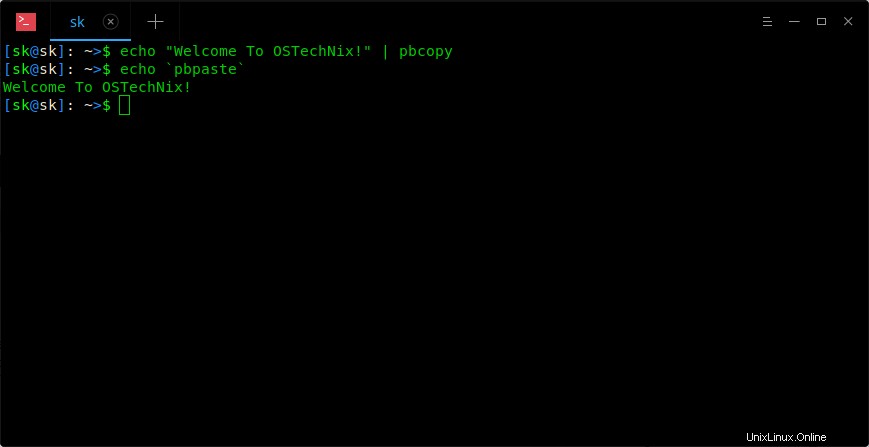
Commandes pbcopy et pbpaste en action
Voici quelques autres cas d'utilisation.
J'ai un fichier nommé file.txt avec le contenu suivant.
$ cat file.txt Welcome To OSTechNix!
Vous pouvez copier directement le contenu d'un fichier dans un presse-papiers comme indiqué ci-dessous.
$ pbcopy < file.txt
Désormais, le contenu du fichier est disponible dans le presse-papiers tant que vous l'avez mis à jour avec le contenu d'un autre fichier.
Pour récupérer le contenu du presse-papiers, tapez simplement :
$ pbpaste Welcome To OSTechNix!
Vous pouvez également envoyer la sortie de n'importe quelle commande Linux au presse-papiers en utilisant le caractère de pipeline. Regardez l'exemple suivant.
$ ps aux | pbcopy
Maintenant, tapez la commande "pbpaste" à tout moment pour afficher la sortie de la commande "ps aux" depuis le presse-papiers.
$ pbpaste
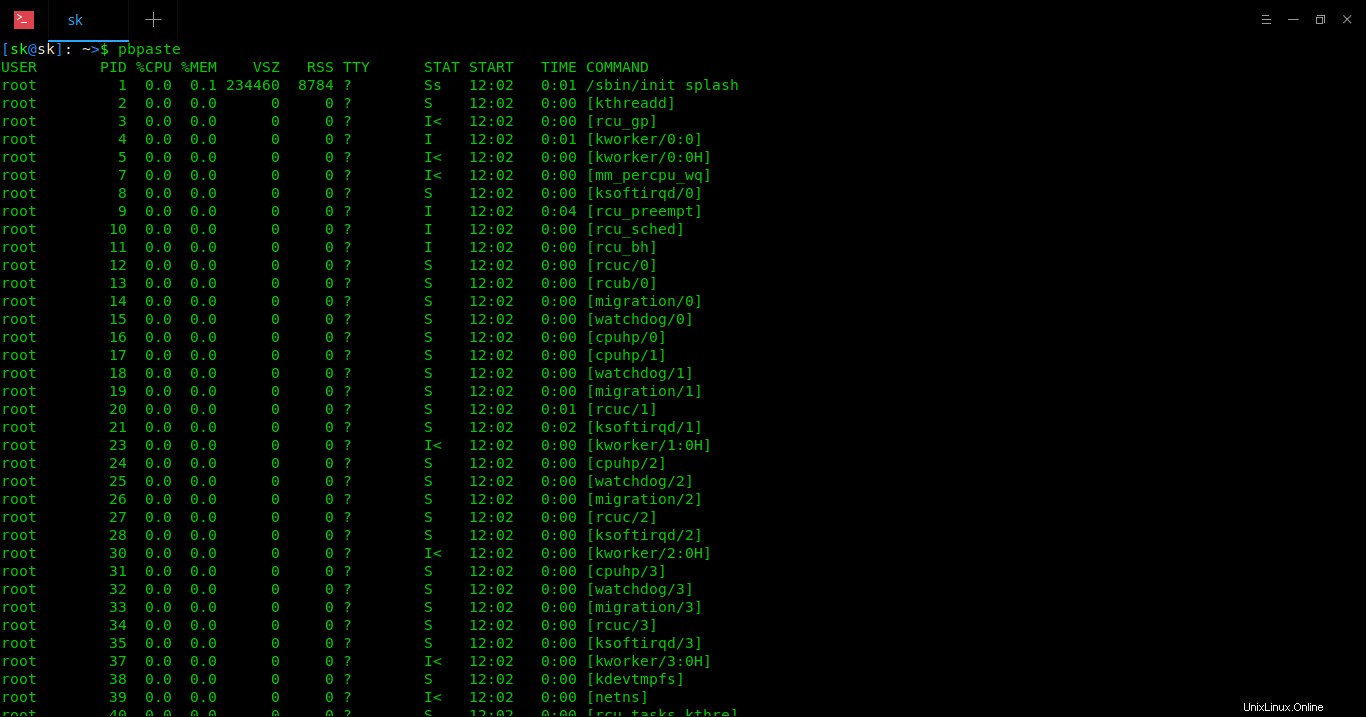
Commande pbpaste en action
Vous pouvez faire beaucoup plus avec les commandes Pbcopy et Pbpaste. J'espère que vous avez maintenant une idée de base sur ces commandes.
Lire connexe :
- Accéder au contenu du presse-papiers à l'aide de Xclip et Xsel sous Linux
- Copier le contenu du fichier dans le presse-papiers sans l'afficher sous Linux